Accops HyLabsでは、あらかじめ学校講義のひな型が用意されており、講義で使用するVDIを作成することが可能です。
本ブログでは、VDIの予約設定で必要な科目の作成手順をご紹介します。
1. HyLabsコンソールへアクセスします。
2. 科目 > 科目の追加をクリックします。
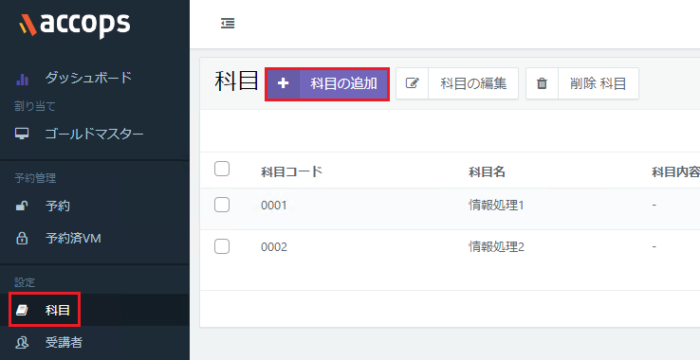
3. 科目の詳細にて、科目コードや科目名などの詳細な情報を指定します。
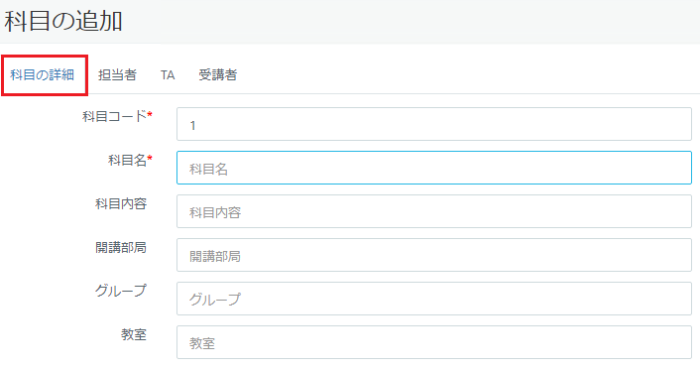
4. Active Directoryで割り当てられているユーザを指定します。
担当者:講義の担当者
TA :講義のアシスタント
受講者:講義を受ける学生
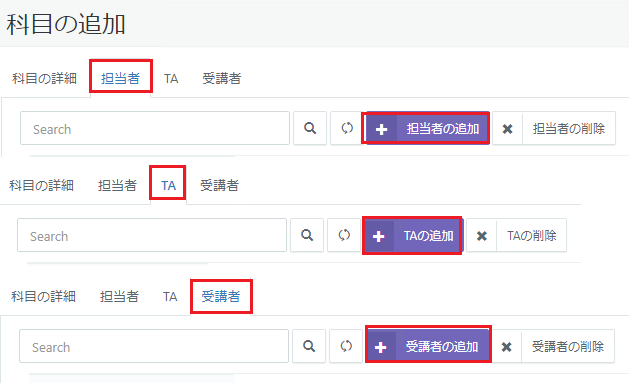
科目を追加したら、VDIの作成に進みます。
VDIの作成については下記ブログをご参照ください。
https://www.climb.co.jp/blog_veeam/accops-18609
※本ブログはパスワードが必要です。
こちらのフォームよりパスワードをお問い合わせください。
関連トピックス
- クローン元(マスターとなる)VMの追加手順[Accops]
- RDSサーバ上のアプリケーション追加手順[Accops]
- セッションサーバの追加手順[Accops]
- 簡単設定!ExaGridの導入からVeeamとの連携までの手順
- 大学・学校VDIのお悩み解決:教育機関特化型 仮想デスクトップだからできる効率化(2019/08/08 Webセミナー録画)
- Veeam v12新機能:Linux VMへインストールされたPostgreSQLに対するエージェントレスなアプリケーション処理と注意点について
- Veeam Backup & Replication (Ver9.5) 使用方法動画シリーズ
- Nutanix AHVとの連携 [Accops]
- Veeam Agentの使用方法 動画まとめ
- Veeam Backup for Microsoft Office 365でMicrosoft365のバックアップにWasabiを活用








 RSSフィードを取得する
RSSフィードを取得する
